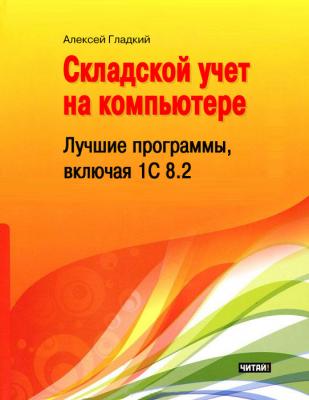Складской учет на компьютере. Лучшие программы, включая 1С 8.2. Алексей Гладкий
Читать онлайн.| Название | Складской учет на компьютере. Лучшие программы, включая 1С 8.2 |
|---|---|
| Автор произведения | Алексей Гладкий |
| Жанр | Программы |
| Серия | |
| Издательство | Программы |
| Год выпуска | 2013 |
| isbn |
ВНИМАНИЕ
После изменения курса валюты рекомендуется выполнить пересчет остатков товаров, чтобы они пересчитались на основании нового курса. Учтите, что изменение курса валюты влечет за собой изменение продажной цены тех товаров, которые закупались в этой валюте.
Вкладка Конвертор валют предназначена для конвертации сумм одной валюты в другую. Содержимое данной вкладки представлено на рис. 1.11.
Рис. 1.11. Конвертация валют
Конвертация осуществляется так: в поле Сумма для конвертации введите сумму, которую необходимо конвертировать, а в расположенном справа поле из раскрывающегося списка выберите валюту этой суммы. Затем в расположенном ниже раскрывающемся списке нужно выберите валюту, в которую необходимо конвертировать указанную сумму – в результате сумма в выбранной валюте отобразится в поле Сумма в другой валюте.
Справочник складов
Справочник складов предназначен для хранения информации о складах предприятия. Даже если у вас имеется только один склад, вы можете для удобства учета виртуально разделить его на несколько складов – например, склад Сигареты, склад Соки, склад Игрушки, и т. д.
Для перехода в режим работы со справочником складов выполните команду главного меню программы Справочники→Склады. В результате на экране откроется окно справочника, которое представлено на рис. 1.12.
Рис. 1.12. Работа со справочником складов
Окно содержит список созданных ранее складов. Для каждой позиции списка в соответствующих колонках отображается код и наименование. Эти параметры могут совпадать, а могут и различаться – например, код может быть числовым. Разделять код и наименование склада рекомендуется при большом количестве складов.
Чтобы ввести в программу информацию о новом складе, нажмите кнопку Добавить – при этом в справочнике появится новая позиция, для которой в соответствующих полях с клавиатуры нужно ввести код и наименование. Каждый из этих параметров должен быть обязательно заполнен.
Чтобы изменить введенную ранее информацию о складе, выделите его в списке курсором, нажмите кнопку Редактировать и с клавиатуры введите требуемые данные.
Чтобы удалить склад из списка, выделите его курсором и нажмите кнопку Удалить. При этом программа выдаст дополнительный запрос на подтверждение операции удаления. При удалении склада обращайте внимание на то, насколько глубоко он был задействован в программе, чтобы не допускать нарушения целостности данных.
Как отразить в учете поступление ТМЦ
Для отражения в складском учете операции по приходу товарно-материальных ценностей следует сформировать в программе соответствующую приходную накладную. Для перехода в режим работы с приходными накладными следует выполнить команду главного меню Документы→Приходные